Как убрать пароль при входе в Windows 10
Содержание:
Письмо от читателя:
Привет, ребят! Подскажите пожалуйста, как убрать пароль при входе в Windows 10? При установке системы создал локальную учётную запись, придумал логин и зачем-то назначил сложнейший пароль, который потом чуть не забыл, пришлось записать на телефон. Вводил пароль несколько дней и мне это просто надоело, разъясните, как от него избавиться. Хочу входить в операционную систему автоматически. Знакомый компьютерный мастер сказал, что для этого нужно редактировать реестр Windows 10! Неужели так всё сложно?

↑ Как убрать пароль при входе в Windows 10
Привет, друзья. Конечно, убрать пароль при входе в Windows 10 можно с помощью редактора реестра, но зачем такие сложности, есть способы намного проще и я уверен, они вам придутся по душе.
↑ Средства Windows 10
Как убрать пароль при входе в Windows 10 средствами самой системы? В последних версиях Windows 10 средствами самой системы это сделать можно, если только вы используете учётную запись Майкрософт. Сначала отключаем требование входа с помощью Windows Hello для учётных записей Майкрософт в приложении "Параметры".
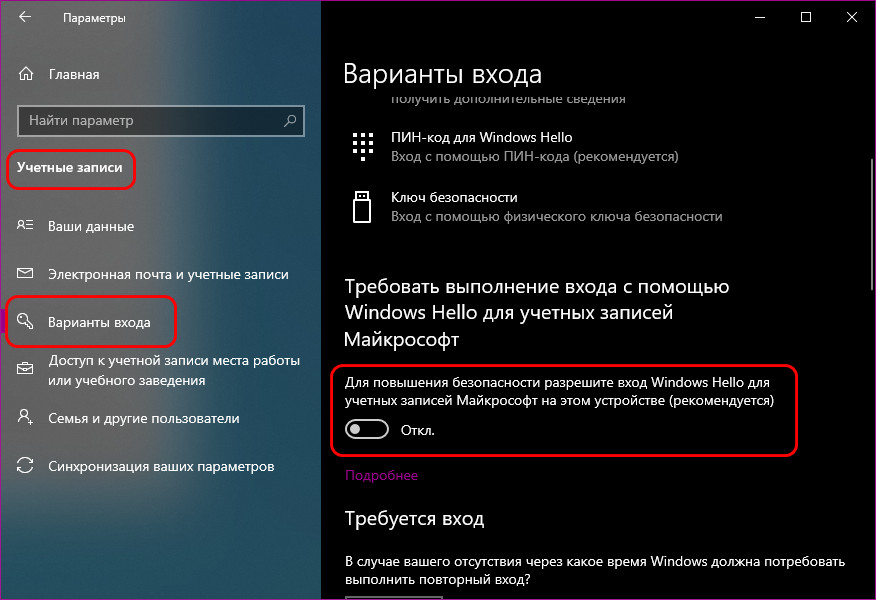
Далее идём в настройки учётных записей пользователей. В системный поиск или команду "Выполнить" (клавиши Win+R) вписываем:
netplwiz
Снимаем галочку с пункта «Требовать ввод имени пользователя и пароля». Жмём «Применить».
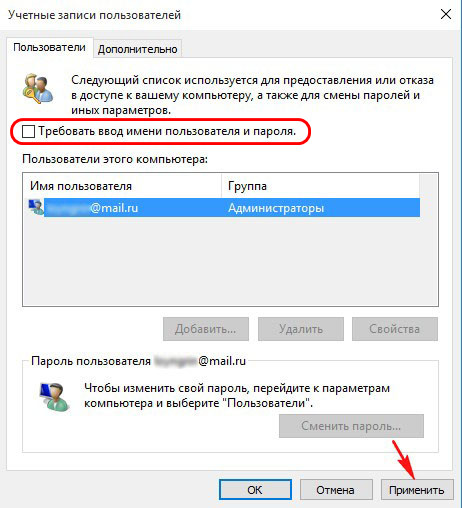
Далее вводим и подтверждаем пароль от учётной записи Майкрософт. Жмём "ОК".
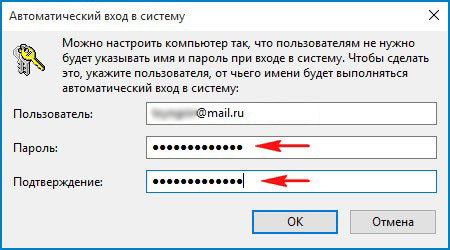
Жмём "ОК".

Всё: требование ввода пароля убрано. Следующий вход в Windows 10 будет осуществлён автоматически.
↑ Утилита Autologon от Марка Руссиновича
Альтернативный способ настройки автоматического входа в Windows 10 - бесплатная утилита Autologon от Марка Руссиновича, программиста компании Microsoft. Она работает и для учётных записей Майкрософт, и для локальных учётных записей Windows 10. Последние могут в принципе работать без пароля, вам просто нужно убрать пароль. Однако если пароль вам нужен для каких-то нужд - для использования UAC, для удалённого подключения по протоколу RDP и т.п., оставляйте его и настраивайте автовход в систему с помощью утилиты Autologon. Качаем утилиту на ресурсе Microsoft. Запускаем, вводим пароль от локальной учётной записи или аккаунта Microsoft, жмём «Enable» и затем «Ок».
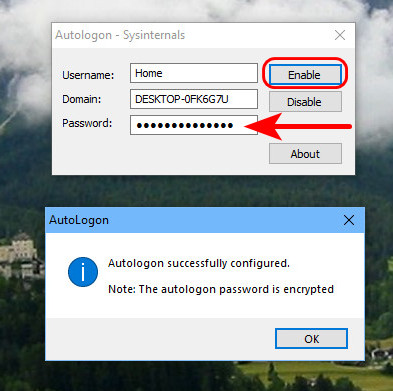 Всё: автовход в систему настроен.
Всё: автовход в систему настроен. Друзья, если вы забыли свой пароль и не можете войти в операционную систему, то посетите наш соответствующий раздел, в нём вы найдёте несколько способов сброса пароля, в том числе и на учётную запись Майкрософт.
Ctrl
Enter
Заметили ошибку
Выделите и нажмите Ctrl+Enter